Bạn muốn biết cách thiết kế website bằng WordPress ấn tượng dù không phải là một chuyên gia lập trình? Miko Tech sẽ hướng dẫn bạn thiết kế trang web WordPress một cách đơn giản, tiết kiệm thời gian, và mang lại kết quả ấn tượng. Cùng tham khảo bài viết sau nhé!
Nền tảng thiết kế web WordPress là gì?
WordPress là một phần mềm mã nguồn thiết kế web mở (Open Source Software) được viết bằng ngôn ngữ lập trình PHP và hệ quản trị cơ sở dữ liệu MySQL. Vào ngày 27/5/2003, WordPress được ra mắt lần đầu tiên bởi Matt Mullenweg và Mike Little.

Hiện nay, WordPress được sở hữu và phát triển bởi công ty Automatic tại San Francisco, California, Hoa Kỳ. Đây là công cụ xây dựng website miễn phí nên bạn có thể nhanh chóng có cho mình website bằng cách cài host lên WordPress.
Bên cạnh đó, bạn có thể cài đặt Theme để thay đổi giao diện cho website. Việc cài host và theme giúp tối ưu hoạt động của website.
Tại sao nên xây dựng website bằng WordPress?
Thân thiện với nhiều đối tượng sử dụng
WordPress được thiết kế với mục tiêu hàng đầu là xây dựng trang web phục vụ nhu cầu sử dụng của phần lớn người dùng không có kiến thức chuyên sâu về lập trình. Khi tạo trang web bằng WordPress thì thao tác thực hiện lại đơn giản, trực quan, dễ hiểu.
Vì vậy, với những người dùng mới thì có thể nắm bắt được tổng quan cách thao tác và cũng có thể tự cài đặt để tạo website trên máy chủ.
👉 Đọc thêm về: Hướng dẫn đăng bài trên WordPress chi tiết, dễ hiểu cho người mới
Kho giao diện khổng lồ
WordPress cung cấp một kho giao diện khổng lồ nhằm giúp cho các cá nhân không có kiến thức chuyên sâu về lập trình có thể tạo cho mình một website như ý. Các giao diện trong WordPress đáp ứng nhu cầu thiết kế đa dạng mọi lĩnh vực và rất trực quan, đẹp mắt.
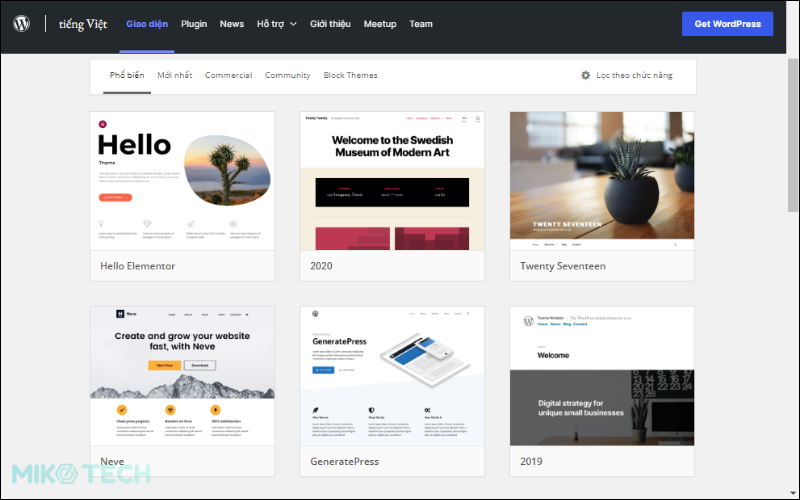
Bạn chỉ cần vài cú nhấp chuột là đã có cho mình một giao diện website dễ nhìn và đáp ứng được những nhu cầu cơ bản. Ngoài ra, WordPress còn cung cấp các giao diện ở phiên bản miễn phí và trả phí để người dùng có thể chọn sao cho phù hợp với điều kiện kinh tế.
Plugin hỗ trợ đa dạng
Plugin là một thành phần được cài đặt thêm vào WordPress để bổ sung thêm nhiều tính năng mới, tính năng chưa có sẵn trên WordPress. Việc có nhiều plugin hỗ trợ sẽ giúp website trở nên đa dạng hơn, tích hợp được nhiều tính năng hơn.
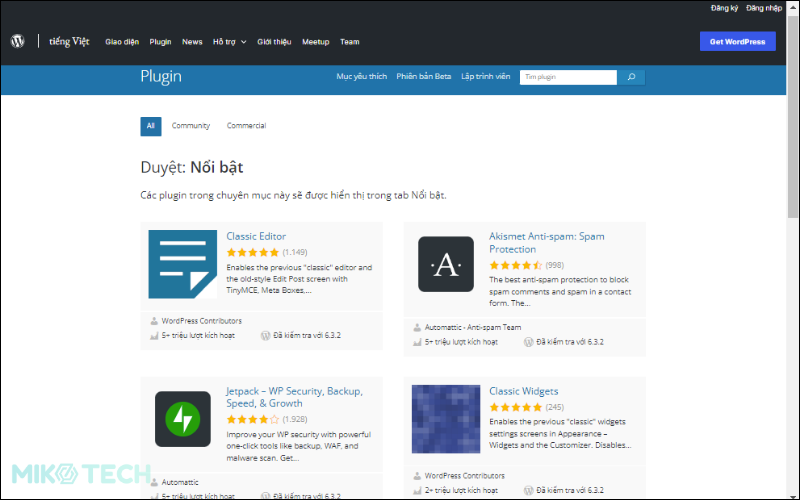
Từ đó, website sẽ được tối ưu hơn, vận hành tốt hơn. Thư viện plugin của WordPress rất phong phú và đa dạng giúp bạn chọn được plugin phù hợp và có cả phiên bản miễn phí, trả phí.
Hỗ trợ SEO tốt
WordPress là hệ thống quản trị nội dung phổ biến nhất hiện nay về mặt sử dụng dễ dàng, thân thiện người dùng và khả năng tùy biến nhanh chóng. Bên cạnh đó, mã nguồn WordPress còn hỗ trợ tối ưu SEO giúp đáp ứng tối đa nhu cầu thiết kế trang web.
Với website WordPress giúp việc SEO trở nên dễ dàng hơn và tiết kiệm chi phí hơn so với website code tay. Vì vậy mà website WordPress giúp đảm bảo chuẩn SEO và tối ưu chi phí.
Hỗ trợ đa dạng ngôn ngữ
Hiện tại, WordPress hỗ trợ nhiều ngôn ngữ trong đó có cả tiếng Việt. Tuy rằng, việc dịch sang tiếng Việt không quá khó do đã có các phần mềm từ bên thứ 3 có thể đáp ứng tốt điều này.
Nhưng với WordPress, khi hỗ trợ nhiều ngôn ngữ đã giúp WordPress trở nên thuận tiện hơn và hỗ trợ tốt nhất cho người dùng và cho SEO.
Cách tạo dựng trang web bằng WordPress đơn giản
Có 2 cách để xây dựng website bán hàng bằng WordPress là website có đuôi mặc định là wordpress và website có tên miền riêng
Hướng dẫn thiết kế web bằng WordPress miễn phí
Bước 1: Đăng ký WordPress.com
Đầu tiên thì bạn cần phải đăng ký tài khoản tại trang chủ wordpress.com. Sau đó bạn hãy nhấn bắt đầu để hệ thống điều hướng đến trang đăng ký với “Let’s get started”.
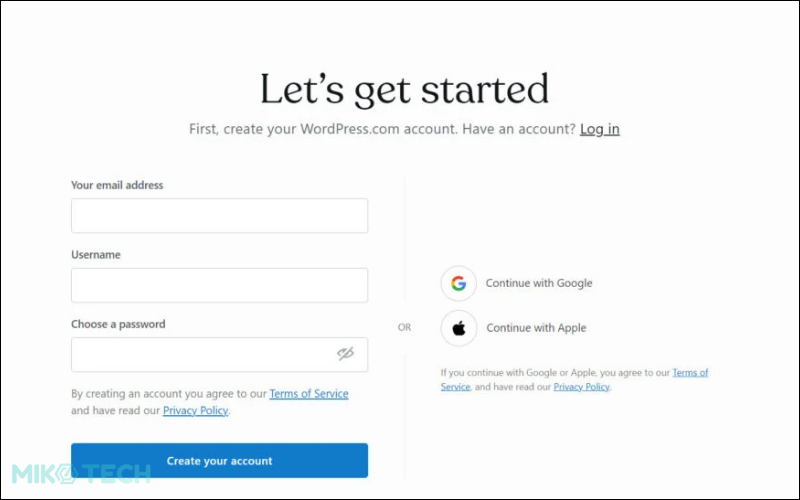
Bạn tiến hành nhập thông tin (email, username, password) và chọn Create your account. Hoặc bạn có thể đăng ký bằng cách nhấn chọn Continue with Google. Website sau khi được tạo sẽ có đuôi tên miền dạng wordpress.com.
Bước 2: Xác nhận và kích hoạt tài khoản
Sau khi bạn hoàn tất đăng ký thì bạn sẽ nhận được email xác nhận thông tin đăng ký. Sau đó, bạn kích hoạt blog của mình.
Bước 3: Thiết lập website
Sau khi đã xác nhận thành công thì bạn cần bổ sung thêm thông tin cho website mới của mình như là tiêu đề, mô tả giới thiệu, ngôn ngữ sử dụng.
Bước 4: Chọn chủ đề WordPress
Đây là bước mà bạn sẽ được hệ thống đưa ra 2 sự lựa chọn là chủ đề (theme) miễn phí hoặc cao cấp. Bạn tiến hành chọn chủ đề bạn thích và phù hợp. Sau đó, bạn nhấn tiếp theo.
Bước 5: Kết nối website với các nền tảng mạng xã hội
Ở bước này, bạn sẽ được hỗ trợ tính năng liên kết với mạng xã hội cụ thể là Facebook và Twitter. Nếu bạn không muốn liên kết thì bạn hãy nhấn “Tiếp theo”.
Bước 6: Kết thúc thiết kế và hoàn thiện website
Sau khi bạn hoàn tất 5 bước trên thì bạn chỉ bần bấm “Hoàn thành” là bạn đã hoàn tất thiết lập website WordPress cho mình.
Các bước tạo trang web bằng WordPress có tên miền riêng
Xác định chủ đề là việc đầu tiên bạn cần thực hiện để website của bạn có thể phát triển đúng hướng. Website có chủ đề khác nhau sẽ có những phương hướng phát triển khác nhau.
Bước 1. Xác định chủ đề, mục tiêu của website
Ví dụ như website thương mại điện tử sẽ cần sử dụng giao diện, plugin khác với blog cá nhân.
Bước 2. Chọn và đăng ký tên miền
Domain (tên miền) được xem như địa chỉ nhà của bạn, là phương tiện để khi mọi người nhập vào trình duyệt để truy cập vào website thì truy cập một cách dễ dàng thay vì phải nhớ số IP.
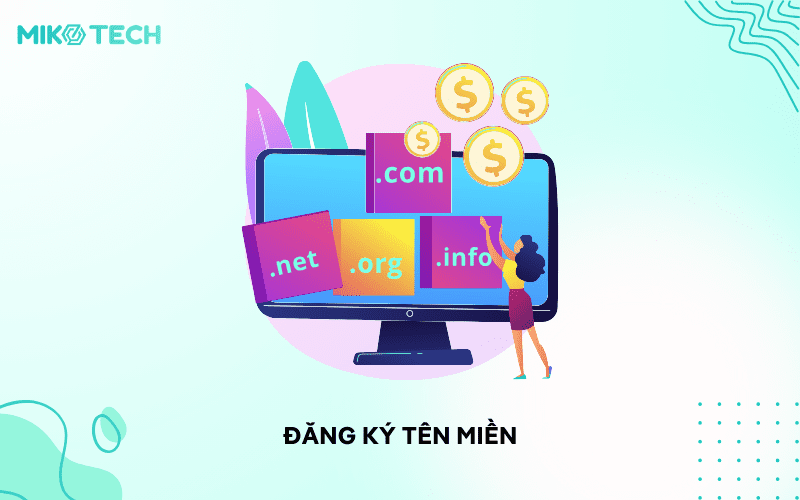
Tên miền còn là yếu tố quan trọng giúp tạo nên sự thành công cho website, thương hiệu của bạn. Bạn hãy lưu ý những điều sau để có được tên miền chuẩn:
- Ngắn gọn, dễ nhớ, gắn liền thương hiệu
- Chọn phạm vi trong nước hoặc quốc tế
- Tránh những tên miền đã từng được sử dụng hoặc từng bị Google phạt
Bước 3. Mua web hosting
Web hosting hay hosting là dịch vụ hỗ trợ lưu trữ các dữ liệu trên website của bạn, đảm bảo website của bạn có thể được truy cập thông qua Internet. Các loại dữ liệu như bài viết, hình ảnh, âm thanh,…. đều được lưu trữ ở hosting.
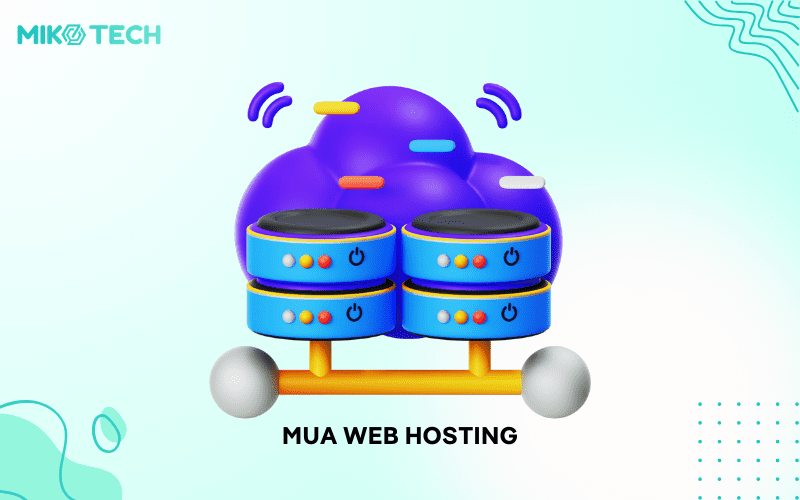
Mỗi khi người dùng truy cập website của bạn thì hosting server sẽ gửi dữ liệu website đến thiết bị để hiển thị website lên trình duyệt của người dùng.
Hiện nay thì các nhà cung cấp hosting đang có 3 dạng hosting phổ biến sau:
- Share Hosting: Nhà cung cấp sẽ chia một máy chủ thành nhiều tài khoản hosting và bán cho nhiều người. Bạn sẽ phải chia sẻ tài nguyên máy chỉ như CPU, RAM,… với nhiều người khác nữa. Tuy nhiên, ưu điểm của loại này là rẻ và dễ sử dụng.
- VPS Hosting: Virtual Private Server là máy chủ ảo. Với loại này bạn sẽ có toàn quyền để cài đặt và cấu hình mọi thứ, như thể bạn sở hữu riêng máy chủ.
- Dedicated Server: Loại này là bạn sẽ thuê một máy chủ thực sự và bạn sẽ quản lý từ a-z.
Quan trọng hơn hết là bạn hãy chọn nhà cung cấp hosting phải thực sự uy tín và chất lượng nhé!
Bước 4. Liên kết domain về hosting
Lưu ý: Bạn hãy bỏ qua bước này nếu bạn đã mua domain và hosting cùng 1 nhà cung cấp.
Để website có thể chạy được thì bạn phải kết nối domain với hosting để khi người dùng truy cập thì trang web của bạn sẽ hiển thị được cho người dùng.
1. Vào Cpanel của Hosting và tìm Nameserver
Mỗi nhà cung cấp hosting sẽ có Nameserver khác nhau và khi bạn đăng ký thành công thì bạn sẽ nhận được email.
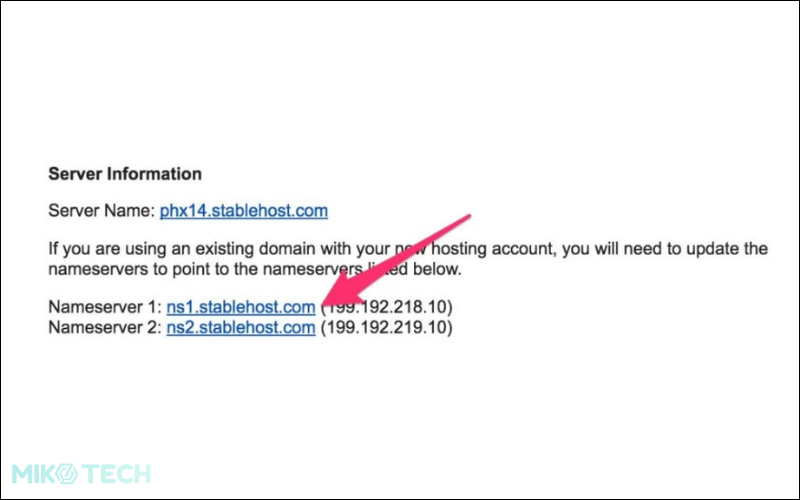
Trường hợp bạn không nhận được thì bạn hãy tiến hành gửi email đến nhà cung cấp hoặc tra cứu trên Google với cú pháp <nameserver + “nhà cung cấp cấp hosting”>.
2. Thay đổi Nameserver
Các nhà cung cấp tên miền sẽ để Nameserver mặc định và bạn hãy tiến hành thay đổi Nameserver giống với Hosting đã mua.
Sau 5 phút thì tên miền sẽ được cập nhật. Trường hợp bạn muốn biết Nameserver đã đổi chưa thì bạn hãy vào https://who.is nhập tên domain và xem ở phần Name Servers.
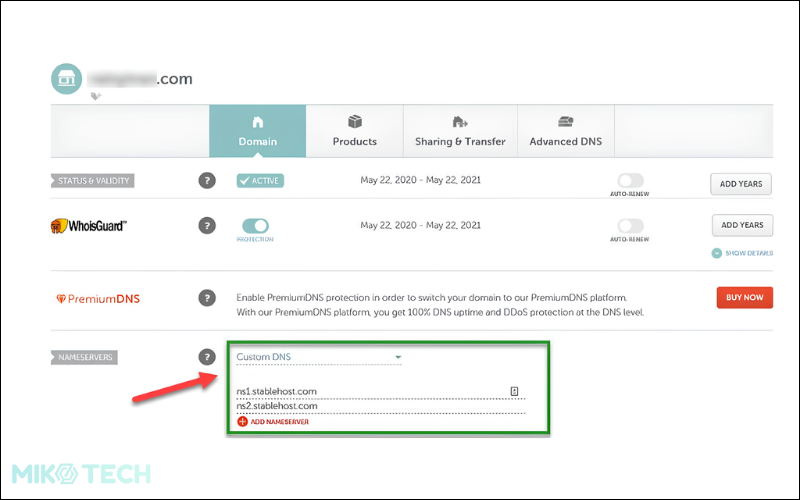
Bước 5. Cài đặt WordPress
Sau khi trỏ domain về hosting thành công thì bạn tiến hành cài đặt WordPress để quản lý và thiết kế giao diện web. Việc cài đặt WordPress cũng khá là đơn giản. Bởi vì khi mua hosting thì đều được cung cấp bảng điều khiển cPanel để thực hiện cấu hình server.
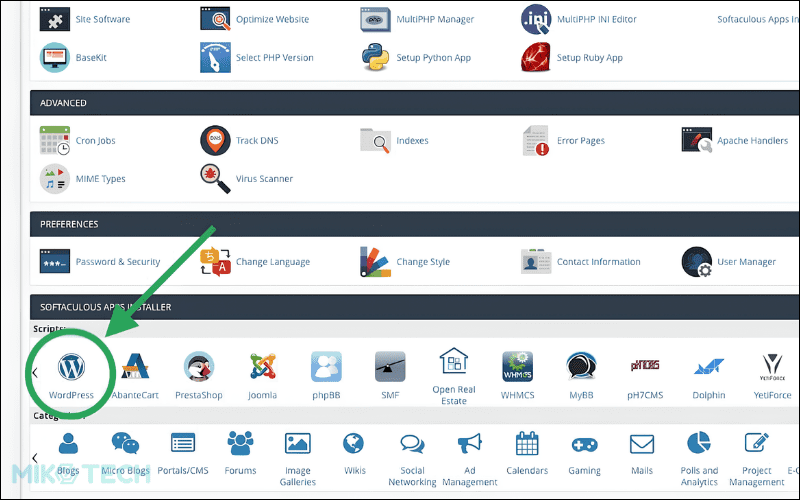
cPanel cũng hỗ trợ cài đặt WordPress. Bạn hãy thực hiện các bước sau:
- Truy cập vào cPanel trên StableHost
- Tìm đến biểu tượng WordPress và cài đặt
- Sau tầm 2-5 phút thì việc cài đặt hoàn tất
Đường dẫn để đăng nhập WordPress của bạn sẽ có dạng: “http://websitecuaban.com/wp-admin“. Tiếp theo, bạn tiến hành đăng nhập vào Dashboard và thực hiện xây dựng blog của mình.
Bước 6. Chọn theme (giao diện) cho website
Khi bạn đã cài đặt xong WordPress và tiến hành truy cập website, bạn sẽ thấy trang chủ với theme (giao diện) mặc định của WordPress. Giao diện mặc định của WordPress thì khá sơ sài, đơn giản và cũng không thể tùy biến tốt theo nhu cầu của bạn.
Để thay đổi theme (giao diện) bạn truy cập Dashboard> Appearance> Themes> Add New. Sau đó, trên màn hình sẽ hiển thị cho bạn hàng ngàn theme WordPress. Bên cạnh đó, bạn còn có thể sắp xếp bộ lọc như popular (phổ biến), latest (mới nhất), featured (nổi bật),…
Nếu bạn muốn xem trước một theme nào đó thì bạn chỉ cần click vào nút Preview (xem trước). Khi bạn tìm thấy theme mà mình thích thì bạn hãy click vào Install (cài đặt)> Activate (Kích hoạt) là bạn đã hoàn tất việc cài đặt giao diện.
Nếu bạn muốn tùy chỉnh thì cũng rất dễ dàng bằng cách Appearance> Customize để tùy chỉnh theme.
Bước 7. Cài đặt những plugin WordPress cần thiết
Sau khi đã có giao diện như mong muốn nhưng lúc này website chỉ mới có chức năng cơ bản nên cần phải bổ sung một số tính năng cần thiết khác bằng cách cài đặt plugin.
Việc cài đặt Plugin mang lại nhiều tiện ích, đặc biệt hơn khi thiết kế trang web bán hàng chuyên nghiệp bằng WordPress. Plugin cũng là công cụ tối ưu hoá cho website được chuẩn SEO hơn.
Một số plugin cần thiết cho WordPress như:
- RankMath: Hỗ trợ SEO website
- YoastSEO: Hỗ trợ SEO website
- Wp Super Cache: Cài đặt bộ nhớ đệm để tăng tốc website
- Contact Form 7: Tạo form liên hệ khách hàng
👉Khám phá thêm tại: Các Plugin cần thiết cho WordPress | Top 25 Plugin bạn cần cài đặt
Bước 8. Bảo mật website WordPress
Không đặt username là admin
Bởi vì username “admin” là mặc định nên thường nhiều người sẽ để tên user giống như vậy, nhưng việc này sẽ có thể gây nguy hiểm cho website của bạn. Hacker thường sử dụng công cụ brute force để dò thử username và password để tìm ra tên và mật khẩu đúng.
Sử dụng mật khẩu mạnh
Các hacker có thể dùng tool để dò mật khẩu của bạn nếu mật khẩu của bạn quá đơn giản. Hãy đặt mật khẩu dài, chữ hoa và thường, số, ký tự đặc biệt để giảm thiểu rủi ro này nhé!
Không dùng theme và plugin được chia sẻ tràn lan
Việc dùng các theme và plugin được chia sẻ tràn lan trên mạng sẽ dễ khiến cho website của bạn bị dính virus hoặc mã độc đã được cài sẵn.
Update theme và plugin thường xuyên
Việc không cập nhật thường xuyên theme và plugin sẽ khiến cho kẻ xấu lợi dụng lỗ hổng bảo mật để khai thác dữ liệu và tấn công website của bạn. Mỗi khi có bản cập nhật thì tức là có các lỗi bảo mật được công bố.
Bước 9. Cài đặt Google Search Console
Google Search Console là công cụ miễn phí của Google giúp theo dõi tình trạng website trên công cụ tìm kiếm Google và giúp giải quyết các vấn đề mà các nhà quản trị thường gặp khi quản lý website.
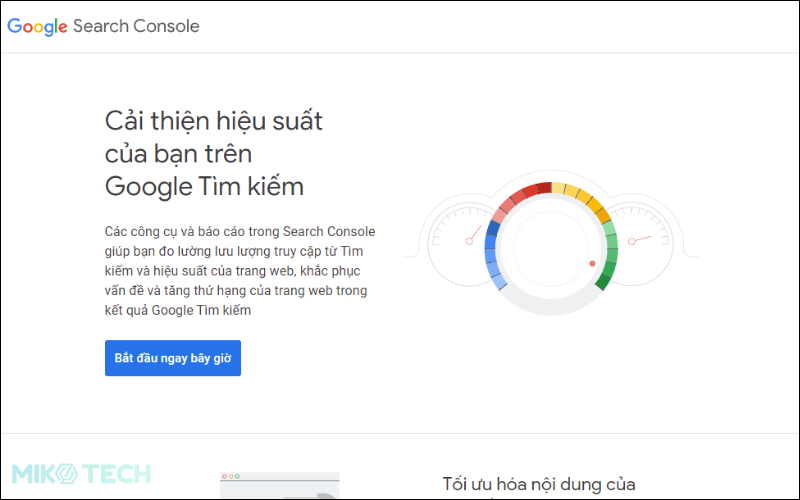
Đây cũng là công cụ không thể thiếu của bất kỳ SEOer nào trong quá trình tối ưu SEO website. Google Search Console sẽ giúp:
- Phát hiện và xử lý lỗi kịp thời
- Yêu cầu lập chỉ mục cho bài viết mới
- Nắm thông tin thứ hạng từ khóa
- Thông tin về backlink
- Tỷ lệ CTR, số lần hiển thị
- Nhận thông tin như lỗi website (virus, bị hack,…)
Bước 10. Cài đặt Google Analytic
Google Analytic là công cụ miễn phí của Google, cho phép theo dõi và phân tích các truy cập tới website. Công cụ này sẽ giúp:
- Thống kê lưu lượng truy cập
- Phân tích thông tin về khách truy cập như vị trí, độ tuổi, thiết bị truy cập,…
- Phân tích hành vi của người truy cập
- Nắm được chỉ số time-on-site, bounce rate,…
- Thông tin về tốc độ website.
Bài viết trên đã giúp bạn hiểu về cách thiết kế website bằng WordPress đơn giản cho newbie 2025. Hy vọng rằng qua bài viết này thì bạn đã có thể nắm được cách để thiết kế một trang web trên WordPress cho mình. Tuy nhiên nếu bạn vẫn cảm thấy quá khó để tự tạo ra một trang we thì hãy liên hệ đến Miko Tech để được hỗ trợ tốt nhất nhé!
Xem thêm: Tổng Hợp Các Nền Tảng Thiết Kế Web Phổ Biến Hiện Nay

Trần Tiến Duy tốt nghiệp cử nhân chuyên ngành Thương Mại Điện tử tại trường đại học Sư Phạm Kỹ Thuật TPHCM. Từng Phụ trách mảng SEO Website tại nhiều lĩnh vực như giáo dục, công nghệ, thực phẩm, đồ dùng gia dụng, …v.v
Trần Tiến Duy hiện đang là Giảng viên Digital Marketing với chuyên môn chính là SEO tại trường Cao Đẳng FPT Tp.HCM.
Với hơn 7+ năm kinh nghiệm training & quản lý nhân sự về quản lý các dự án SEO/ Content SEO.
Hiện tại Trần Tiến Duy là SEO Manager tại công ty Miko Tech Agency chuyên về Thiết Kế Giao diện Website, với sự Quản lý của anh đã đưa Miko Tech trở thành công ty thuộc TOP ngành trên nền tảng Internet hiện nay. Ngoài ra anh Trần Tiến Duy còn đào tạo training nhân viên khoá học SEO Website nội bộ cho Doanh nghiệp giúp Doanh Nghiệp tối ưu tốc độ website phát triển kinh doanh mạnh mẽ hơn trong thời đại công nghệ số 4.0 hiện nay.
Anh Trần Tiến Duy còn chia sẻ miễn phí những Tool SEO hiệu quả giúp anh em SEOer tiết kiệm thời gian và được rất nhiều anh em trong giới SEOer và sinh viên sử dụng tại website: trantienduy.com/tool/























